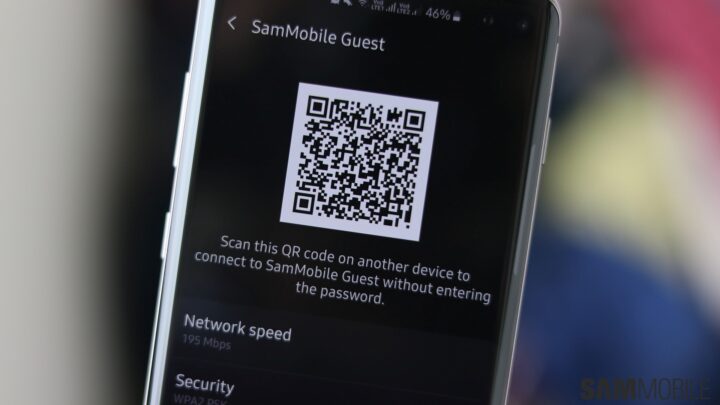“Bagaimana cara menemukan kata sandi WiFi saya di smartphone atau tablet Samsung Galaxy?” Banyak yang menanyakan pertanyaan ini, tetapi jawabannya tidak sesederhana di perangkat Android lainnya. Di sebagian besar ponsel dan tablet Android, Anda dapat melihat kata sandi jaringan Wi-Fi di pengaturan aplikasi, tetapi perangkat Galaxy mungkin tidak lagi menawarkan opsi ini untuk alasan keamanan.
Tetapi ada metode untuk menemukan kata sandi jaringan Wi-Fi Anda di a Samsung perangkat seluler. Namun, solusi pihak ketiga diperlukan, dan kami akan menjelaskan peringatan itu nanti, karena Anda harus mengambil beberapa langkah dengan risiko Anda sendiri.
Pertama, mari jelajahi secara singkat bagaimana pengguna perangkat Galaxy dapat berbagi jaringan Wi-Fi mereka tanpa solusi pihak ketiga. Karena meski memiliki keterbatasan, metode Samsung dalam menyembunyikan kata sandi Wi-Fi memiliki keunggulan. Yaitu, pengguna perangkat Galaxy dapat menghasilkan kode QR untuk jaringan Wi-Fi, yang setelah memindainya dengan kamera perangkat Samsung lain, memberi perangkat akses instan dan mudah ke jaringan Wi-Fi.
Ini adalah fitur yang sangat berguna, tetapi sisi negatifnya adalah tidak berguna untuk perangkat yang tidak memiliki kamera atau tidak mendukung berbagi jaringan Wi-Fi berbasis kode QR pintar dari Samsung.
Ketika Anda lupa kata sandi WiFi Anda dan ingin menambahkan perangkat lain ke jaringan Anda tanpa perlu mengatur ulang router WiFi Anda (atau menggunakan router). WPS fitur, dengan asumsi memiliki WPS), tidak banyak yang dapat Anda lakukan jika perangkat tersebut bukan ponsel atau tablet Galaxy. Namun, ada solusinya.
Kode QR untuk jaringan Wi-Fi Samsung dibuat oleh ponsel atau tablet Galaxy Anda mengandung kata sandi jaringan Wi-Fi Anda. Sayangnya, kata sandi yang tertanam dalam kode QR tidak dapat dilihat menggunakan Bixby Vision, pembaca kode QR bawaan Internet Samsung, atau solusi membaca kode QR lainnya yang kami ketahui. Tapi itu bisa diungkapkan oleh solusi berbasis online pihak ketiga yaitu situs web decoding kode QR.
PERINGATAN! Panduan untuk menemukan kata sandi jaringan Wi-Fi Anda di perangkat Samsung Galaxy ini memerlukan akses dan pengunggahan kode QR yang dibuat oleh Samsung untuk jaringan Wi-Fi ke situs web pihak ketiga. Kami akan memberi tahu Anda cara menemukan kata sandi, tetapi kami tidak akan menyebutkan nama situs web tertentu karena kami tidak dapat menjamin keamanannya atau kelangsungan maksud mereka. Dengan kata lain, metode tersebut menyiratkan bahwa kata sandi jaringan Wi-Fi Anda diberikan kepada Anda oleh situs web pihak ketiga. Bertindak secara bertanggung jawab.
Bagaimana cara menemukan kata sandi jaringan Wi-Fi saya di ponsel atau tablet Galaxy?
Pertama, Anda perlu membuat kode QR untuk jaringan Wi-Fi Anda menggunakan fitur bawaan Antarmuka pengguna. Ini adalah fitur Samsung yang aman untuk diakses baik nantinya Anda memutuskan untuk menggunakan situs pihak ketiga atau tidak.
Untuk menghasilkan kode QR jaringan Wi-Fi Anda, buka pengaturan aplikasi di ponsel atau tablet Galaxy Anda “Tautan”, mengalahkan “Akses Internet nirkabel,” lalu ketuk tombol berbentuk roda gigi yang terkait dengan jaringan Wi-Fi Anda. Terakhir, ketuk “Kode QR” tombol di bagian bawah layar untuk menghasilkan kode QR jaringan Anda, lalu ketuk “Simpan sebagai gambar” untuk menyimpan kode QR sebagai file .jpg di galeri Apartemen
Di situlah langkah terakhir masuk, dan jika Anda membaca “PERINGATAN!” di atas, kami sangat menganjurkan Anda untuk melakukannya. Untuk langkah terakhir, Anda perlu menggunakan browser internet dan mencari secara online “Dekoder Kode QR” Situs web. Mesin pencari Google harus menyajikan beberapa situs web dekode kode QR, yang semuanya – secara teori – harus menjalankan fungsi yang sama.
Terserah Anda untuk memutuskan situs web pihak ketiga mana yang akan digunakan atau tidak. Namun umumnya, jenis situs web ini harus menawarkan antarmuka sederhana yang memungkinkan Anda mengunggah gambar kode QR WiFi Anda sehingga Anda dapat mendekodekannya dalam format teks dengan mengklik tombol. Setelah kode QR Anda diterjemahkan, Anda akan melihat kata sandi jaringan Wi-Fi Anda di kotak teks di halaman web yang sama.
Sisanya harus cukup jelas. Gunakan kata sandi Wi-Fi Anda untuk menghubungkan lebih banyak perangkat ke jaringan Anda dan menjelajah internet dengan bebas.

Penggemar zombie. Penggemar kopi ramah. Praktisi bir. Ahli web total. Ahli TV jahat
You may also like
-
Meta Quest 3 menampilkan penyesuaian bantuan mata
-
Pembuat Dwarf Fortress telah menghasilkan lebih dari $7 juta dalam sebulan sejak Steam diluncurkan
-
Larangan Microsoft Windows 10 diikuti oleh cara baru untuk membuat Anda memutakhirkan
-
Pengeditan profesional RAW Lightroom disinkronkan dengan Galaxy S23 dan Book 3
-
Pokemon HOME versi 2.1.0 live di ponsel sekarang, berikut adalah patch notesnya